多くのMacBookユーザーが不満を言った プリンタが動作を停止しました BigSurにアップグレードした後。 このmacOSバージョンでは、特定のプリンターが使用できなくなっているようです。 ユーザーは、これが一時的なソフトウェアの問題なのか、それともOSが特定のプリンターモデルのサポートを実際に廃止したのか疑問に思っています。
プリンタメーカーが最新のmacOSバージョンと互換性を持たせるために、新しいプリンタドライバを展開するのに数日または数週間かかる場合があることに注意してください。 プリンタメーカーの大多数は、AppleがBig Surをリリースした直後に、更新されたドライババージョンを公開しました。 古いプリンタモデルに関しては、状況が少し異なる場合があります。 古いプリンター専用のBigSurドライバーをリリースすることは、プリンターメーカーにとって常に優先事項であるとは限りません。
コンテンツ
-
AirPrintと互換性のあるプリンターを入手する
- BigSurと互換性のあるプリンターのリスト
-
プリンタドライバを更新します
- HPプリンター
- キヤノンプリンター
- 結論
- 関連記事:
AirPrintと互換性のあるプリンターを入手する
お使いのプリンターがBigSurと互換性があることを確認したい場合は、AirPrint機能をサポートするプリンターを入手してください。 プリンタドライバをダウンロードしてインストールする必要はありません。 つまり、互換性の問題について心配する必要がなくなります。 AirPrint機能は、新しいプリンターモデルの大部分に組み込まれています。 AirPrintのおかげで、macOSおよびiOSデバイスはプリンターを簡単に検出して即座に接続できます。
したがって、新しいプリンターの購入を検討している場合は、メーカーがAirPrintの互換性を明示的に宣伝していることを確認してください。 簡単に言うと、AirPrintはBig Surに含まれており、新しいプリンターを最初にセットアップするときにこのオプションを選択できます。
BigSurと互換性のあるプリンターのリスト
AirPrint互換プリンターの完全なリストの詳細については、次のURLにアクセスしてください。 Appleのサポートページ. 同社は、プリンターメーカーから提供された情報に基づいて定期的にリストを更新しています。
プリンタドライバを更新します
お使いのプリンターがmacOSCatalina MacBookで完全に正常に機能したが、Big Surをインストールした後に機能しなくなった場合は、先に進んでプリンタードライバーを手動で更新してください。 プリンタの製造元のWebサイトにアクセスし、プリンタモデルを選択して、新しいドライバが利用可能かどうかを確認します。
HPプリンター
たとえば、HPプリンターを所有している場合は、 ソフトウェアとドライバーのページ をクリックします プリンター. 次に、製品名を入力してプリンタを識別します。 ヒット 送信 ボタンをクリックして、BigSurと互換性のある最新のプリンタードライバーをダウンロードします。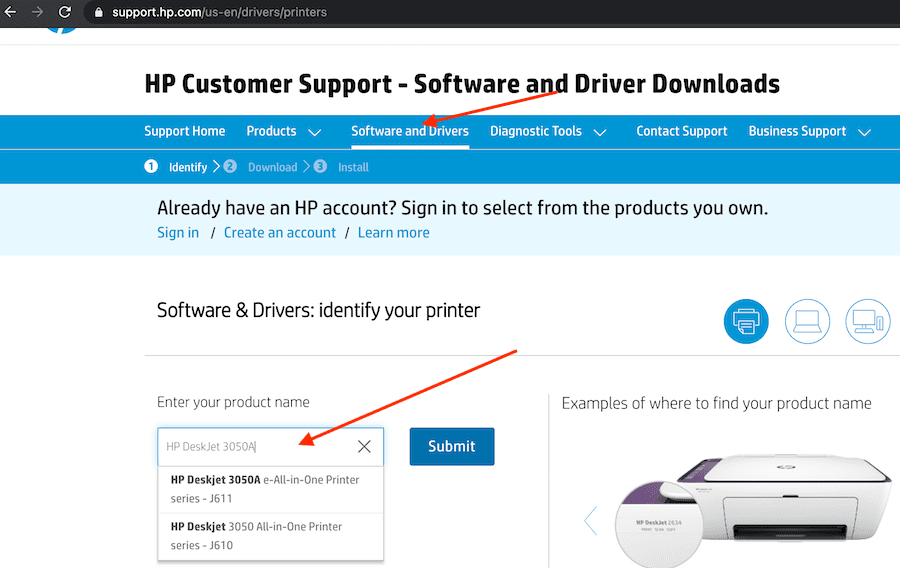
システムがプリンタの最新のドライバを見つけることができなかった場合は、オペレーティングシステムを手動で選択してください。 サポートされているオペレーティングシステムのリストでmacOSBigSurが利用可能かどうかを確認します。 そうでない場合は、プリンタの製造元がBigSurのドライバサポートを提供していない可能性があります。
たとえば、HP DeskJet3050Aで利用できる新しいドライバーがあるかどうかを手動で確認しました。 下のスクリーンショットでわかるように、BigSurはサポートされているmacOSバージョンのリストに含まれていません。
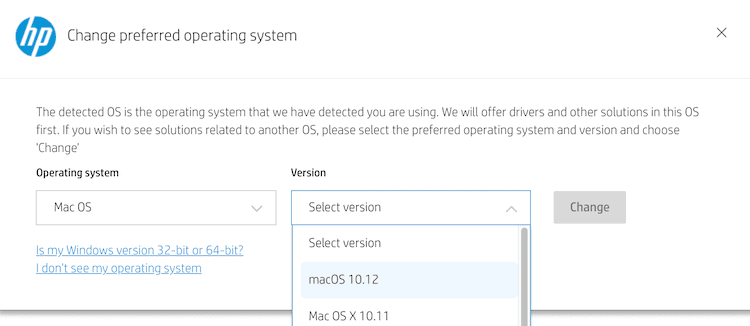
このチェックは、すべてのHPプリンターモデルに対して実行できます。 さらに、HPにチケットを送信し、プリンターの製造元がプリンターモデルをBigSurと互換性のあるものにするための新しいドライバーアップデートをリリースする予定があるかどうかを確認できます。 おそらく彼らはすでにドライバーの更新に取り組んでおり、あなたがする必要があるのはそれが公開されるまで待つことだけです。
キヤノンプリンター
キャノンプリンターをお持ちの場合は、キャノンの公式ページに移動し、をクリックしてください サポート と 選択する ソフトウェアとドライバー. 次に、[プリンタ]を選択し、プリンタモデルをクリックします。 下 ドライバーとダウンロード、BigSurがリストに含まれているかどうかを確認します。 そうでない場合、これは、Cannonが現在その特定のプリンターモデルに対してBigSurドライバーサポートを提供していないことを示しています。
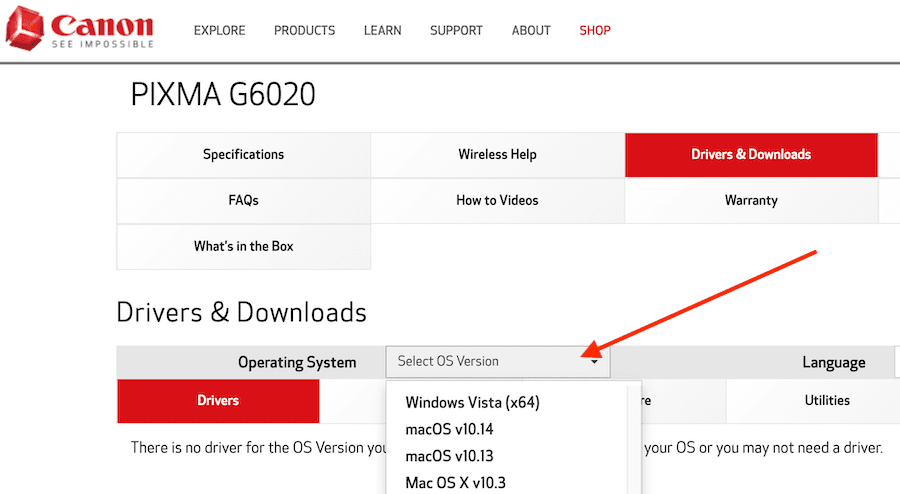
別のプリンタモデルを所有している場合、デバイスがBigSurと互換性があるかどうかを確認する手順はほとんど同じです。 プリンタの製造元のサポートページに移動し、製品名を入力して、新しいドライバが利用可能かどうかを確認する必要があります。
- エプソンサポートにアクセスして、プリンタードライバーを更新します.
- ブラザープリンターのドライバーを探す.
- 最新のDellプリンタドライバをダウンロードする.
- 最新のフィジーゼロックスドライバーを入手. フィジープリンターのBigSurサポートの詳細については、チェックアウトしてください。 それらの互換性ガイド.
- BigSurの最新の京セラドライバーを探す.
- 最新のLexmarkドライバーを入手する お使いのプリンタ用。
- 最新のPantumプリンタードライバーをダウンロードする.
- リコーのプリンタードライバーを更新する.
結論
最新のmacOSバージョンにアップグレードした後、プリンタが機能しなくなった場合は、プリンタドライバを更新してください。 プリンタの製造元がBigSurをサポートしている場合は、最新のプリンタドライバをインストールするとこの問題が修正されるはずです。 一方、より迅速な解決策を探している場合は、AirPrint互換のプリンターを購入すれば、互換性の問題について心配する必要はありません。
一方、プリンタの問題を回避したい場合は、チェックアウトしてください このガイド MacがBigSurをインストールしないようにする方法を学びます。
Big Surでプリンター関連の問題が発生しましたか? どのように問題を解決しましたか? 以下のコメントであなたの経験についてもっと教えてください。